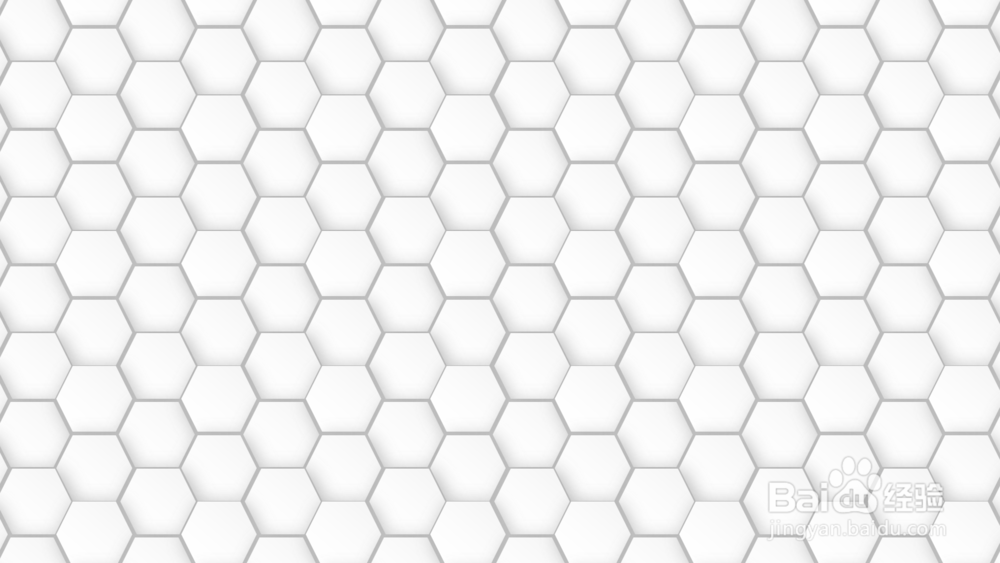1、打开PPT,建立空白演示文稿。
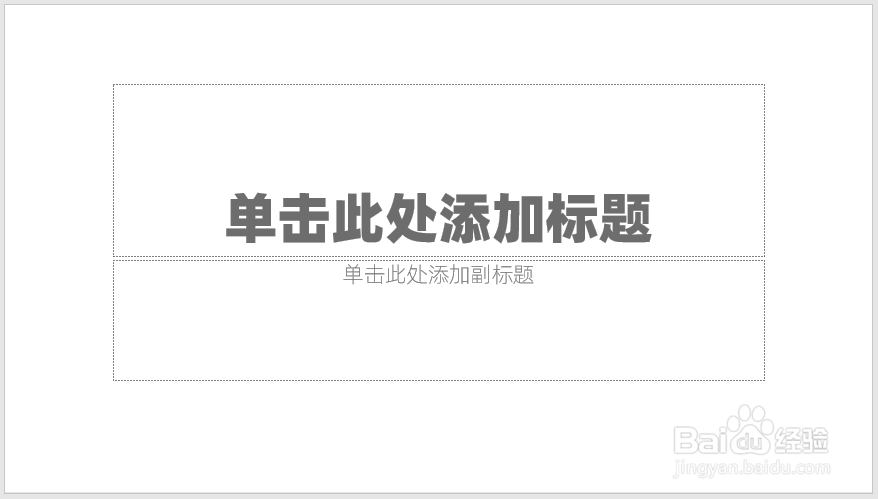
2、插入一个正六边形。
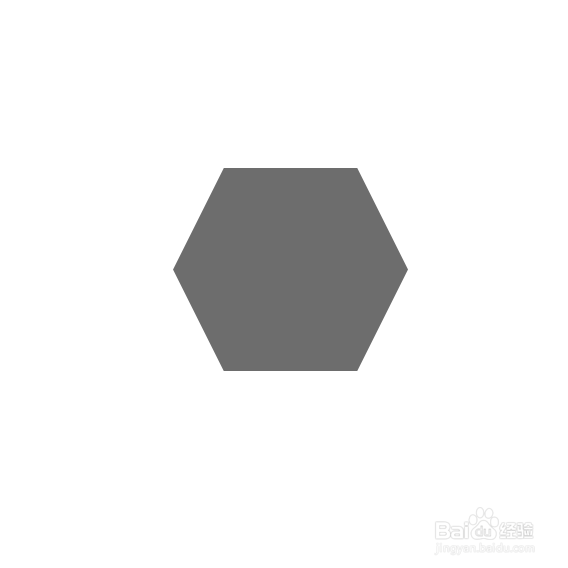
3、给形状添加上很淡的阴影。
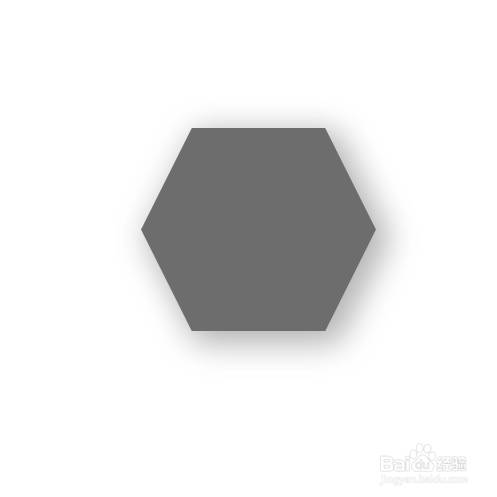
4、接下来,设置白色和淡灰色斜向渐变填充。
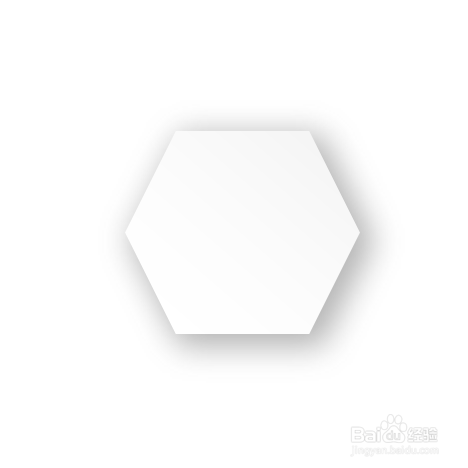
5、然后把正六边形复制三份,错落放在一起,组合成为一个基本形状。
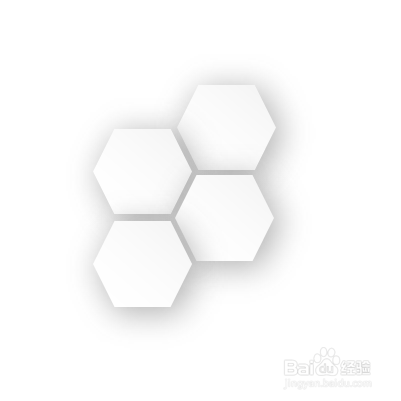
6、选中组合图形,点击iSlide菜单下的矩阵布局。
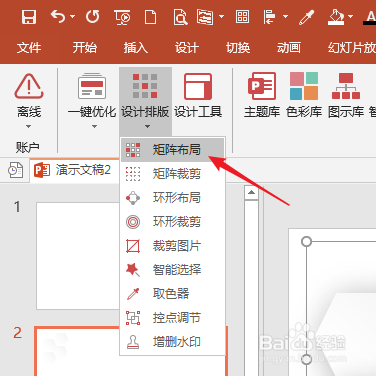
7、在打开的窗口中设置横向数量、纵向数据,以及横向间距和纵向间距。
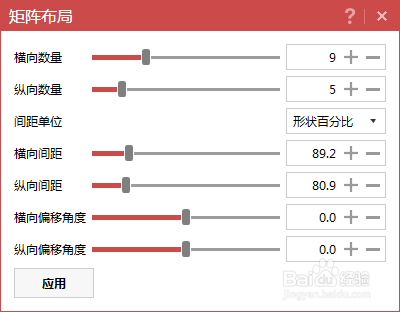
8、这样就得到了形状的组合。
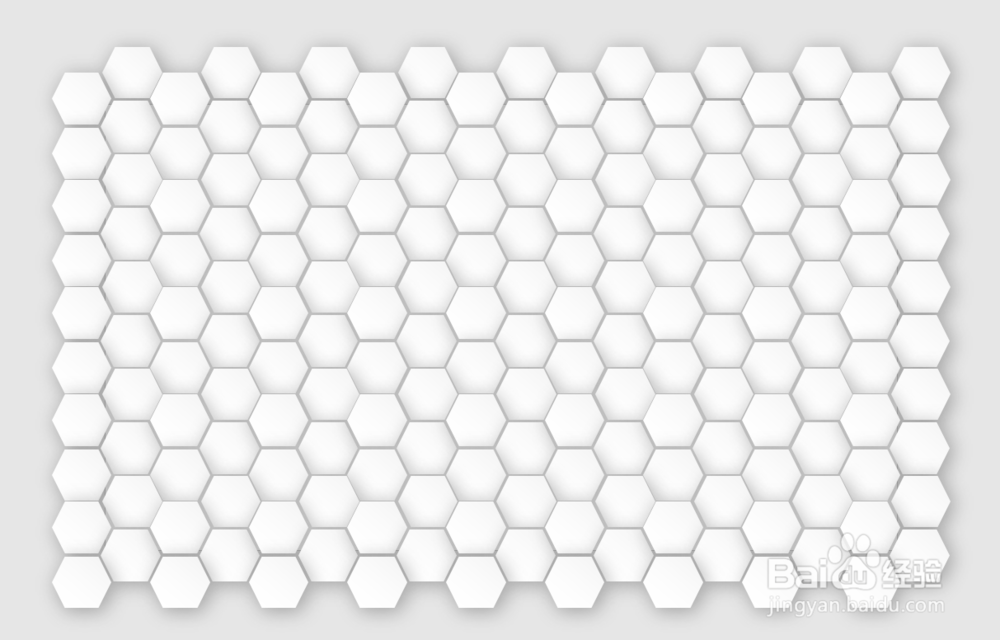
9、执行放映模式,就得到了最终效果的背景。
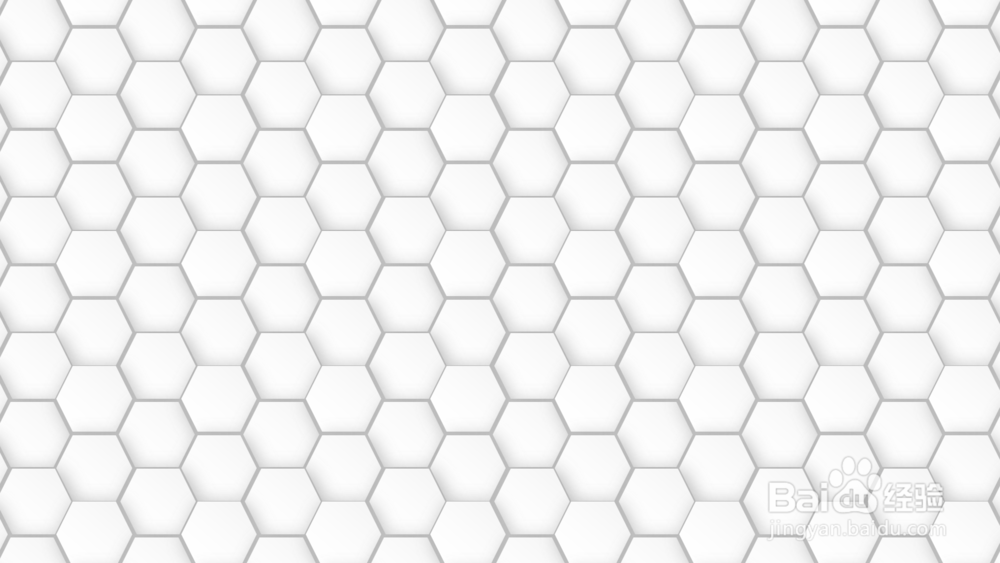
时间:2024-10-14 18:05:30
1、打开PPT,建立空白演示文稿。
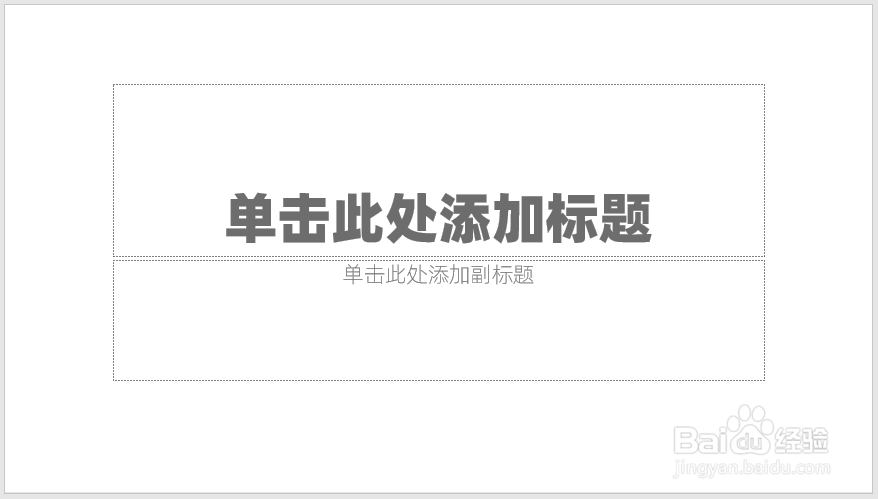
2、插入一个正六边形。
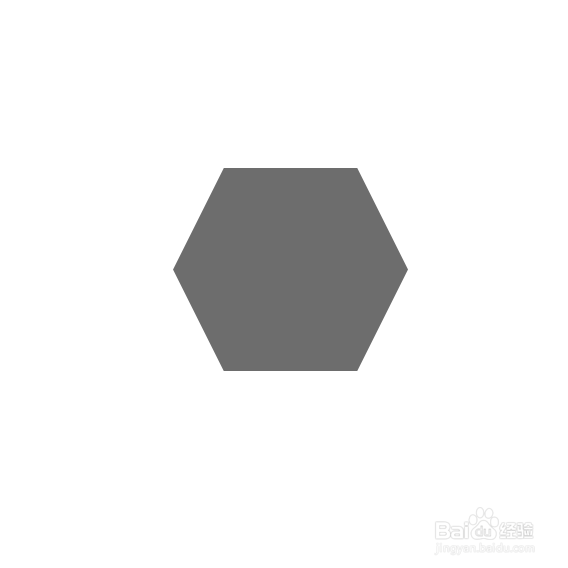
3、给形状添加上很淡的阴影。
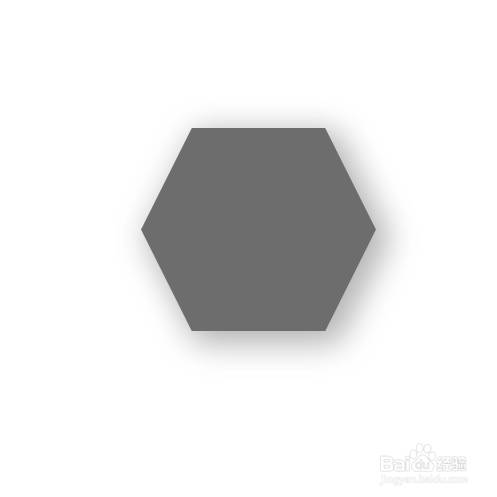
4、接下来,设置白色和淡灰色斜向渐变填充。
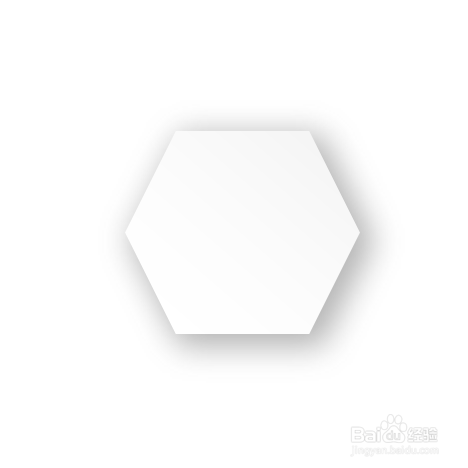
5、然后把正六边形复制三份,错落放在一起,组合成为一个基本形状。
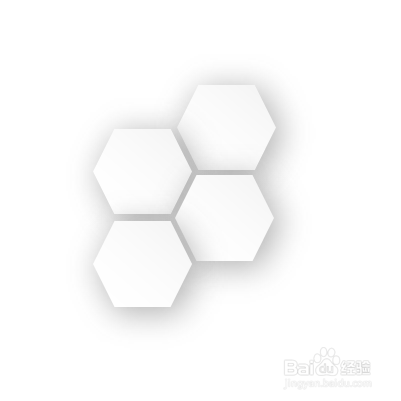
6、选中组合图形,点击iSlide菜单下的矩阵布局。
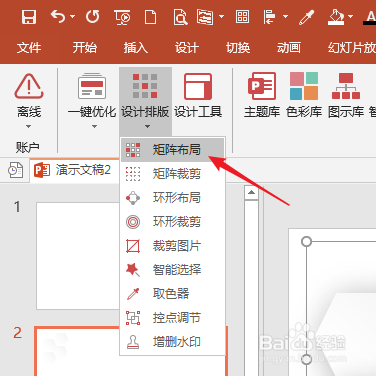
7、在打开的窗口中设置横向数量、纵向数据,以及横向间距和纵向间距。
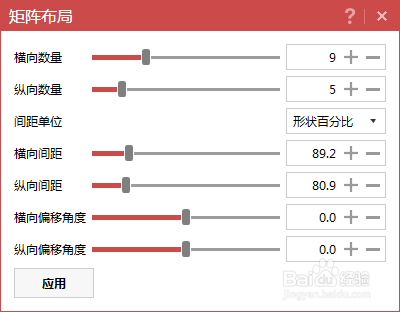
8、这样就得到了形状的组合。
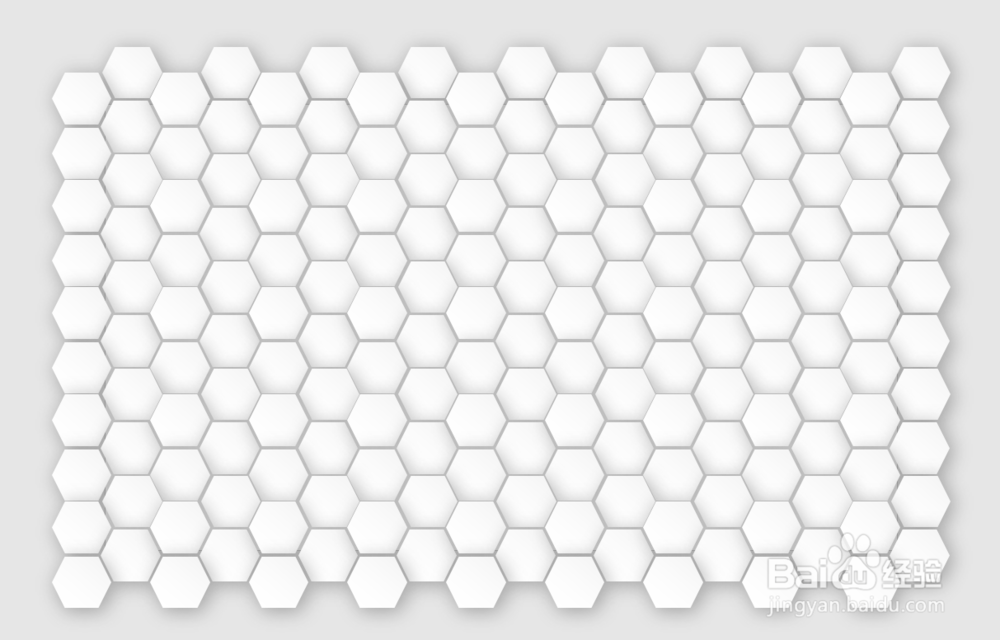
9、执行放映模式,就得到了最终效果的背景。